Pinterest 그룹 보드 사용 방법
웹에서 훌륭한 콘텐츠를 발견하는 가장 좋은 방법 중 하나는 핀터레스트. 플랫폼에서 사용자 프로필 및 보드를 팔로우하는 것 외에도 콘텐츠를 제공하는 여러 사용자가 있는 Pinterest 그룹 보드를 팔로우하고 가입할 수 있습니다.
표준 보드 대 Pinterest의 그룹 보드
Pinterest에서 새 보드를 만들 때 기본적으로 고정할 수 있는 것은 오직 나만의 것입니다. 보드에 추가한 핀은 모든 사람이 볼 수 있지만(비밀 보드로 만들지 않는 한), 아무도 핀을 추가할 수 없습니다.
한 명 이상의 다른 Pinterest 사용자를 보드에 참여하도록 초대하고 초대를 수락하면 자동으로 그룹 보드가 됩니다. 초대되지 않은 사용자는 보드 소유자가 승인하거나 거부할 수 있는 그룹 보드에 가입을 요청할 수 있습니다.
그룹 보드의 기고자는 나머지 보드와 함께 프로필에서 그룹 보드를 봅니다. 표준 보드와 마찬가지로 원할 때마다 원하는 것을 고정할 수 있습니다.
그러나 기고자는 그룹 게시판에서 편집할 수 있는 항목이 제한됩니다. 그룹 보드를 끌어다 놓아 프로필을 재구성할 수 있습니다. 그러나 그들은 자신이 기여한 그룹 보드의 이름, 설명, 카테고리, 표지 핀 또는 가시성을 변경할 수 없습니다.
그룹 게시판 소유자만 정보 및 설정을 변경할 수 있습니다. 그룹 보드 소유자는 또한 사용자 초대, 가입 요청 수락 또는 거부, 그리고 그룹 보드 삭제.
Pinterest에서 그룹 보드를 찾는 방법
Pinterest에는 그룹 게시판 전용 섹션이나 검색 필터가 없으므로 찾기가 어렵습니다.
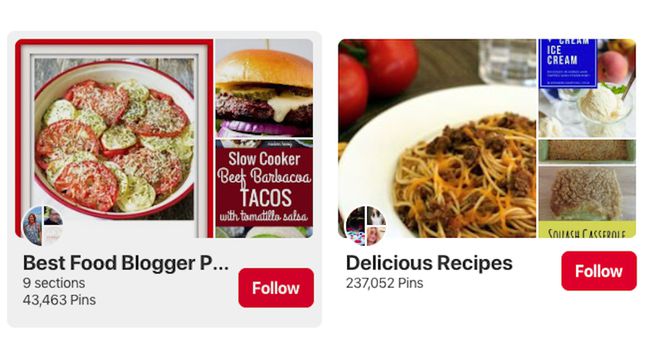
다음은 그룹 보드를 빠르고 쉽게 찾을 수 있는 몇 가지 아이디어입니다.
- 핀그룹 사용: 핀그룹 Pinterest 그룹 게시판을 위한 비공식 검색 엔진입니다. 상단의 필드에 검색어를 입력하면 세부 정보, 통계 및 가입 방법이 포함된 그룹 게시판 결과 목록을 볼 수 있습니다.
- Pinterest에서 "그룹 게시판" 검색: 많은 Pinterest 사용자가 그룹 게시판 목록을 컴파일하는 블로그 게시물을 고정합니다. Pinterest 검색 필드에서 "그룹 게시판"이라는 용어를 검색하고 무엇이 나오는지 확인합니다.
- Pinterest 사용자 프로필에서 그룹 게시판 찾기: 그룹 보드를 찾는 가장 쉽고 좋은 방법 중 하나는 그룹 보드를 정독하는 것입니다. 다른 Pinterest 사용자. 사용자가 기고한 그룹 보드를 식별하려면 보드 이름 바로 위에 두 개 이상의 사용자 프로필 사진이 있는 원형 아이콘을 찾으십시오.
- Google에서 "Pinterest 그룹 게시판" 검색: 구글에서 "pinterest 그룹 게시판"을 검색하면 몇 가지 좋은 블로그 게시물을 볼 수 있습니다. 다음을 선택하여 Google의 검색 결과 필터를 활용할 수도 있습니다. 도구 > 언제든지 > 지난 해 를 클릭하여 오래되었을 수 있는 결과를 필터링합니다.
Pinterest 그룹 이사회에 가입하는 방법
Pinterest 그룹 게시판에 가입을 요청하는 쉬운 방법과 어려운 방법이 있습니다.
쉬운 방법은 그룹 게시판 페이지의 오른쪽 상단 모서리에서 "가입 요청" 버튼을 찾는 것입니다.

대부분의 그룹 게시판 소유자는 엄청난 수의 요청(및 잠재적 스팸 발송자)을 방지하기 위해 이 버튼을 게시판 페이지에 두지 않습니다. 거기에 보이면 선택하여 그룹 게시판에 가입을 요청하세요.
그룹 게시판 소유자가 요청을 승인한 경우에만 알림을 받습니다.
요청 버튼이 없는 그룹 게시판에 가입을 요청하려면 다음을 수행하세요.
- 요청을 보내는 방법에 대한 지침은 그룹 게시판 설명을 읽으십시오.: 새 기고자를 수락하는 많은 그룹 게시판 소유자는 게시판을 팔로우하거나 소유자에게 연락하거나(제공된 이메일 주소를 통해) 링크를 따라 요청 양식을 작성하라고 말합니다.
- Pinterest 개인 메시지를 통해 그룹 보드 소유자에게 연락: 그룹 게시판 이름( http://pinterest.com/username/group-board-name). 그룹 게시판 소유자 프로필로 이동하여 선택 메세지 상단에 사적인 메시지를 보내다 그룹 보드에 가입하도록 요청하고 왜 훌륭한 기여자가 될 것인지 설명합니다.
기고자로 승인된 후 그룹 게시판을 탈퇴하려면 그룹 게시판으로 이동하여 회원 프로필 사진 거품. 구성원 목록이 드롭다운 목록에 나타납니다. 이름을 찾아 선택하십시오. 떠나다.
Pinterest 그룹 보드에 고정하는 방법
그룹 보드의 기고자로 승인된 후에는 보드에 고정하는 것처럼 쉽게 고정할 수 있으며 Pinterest.com 및 Pinterest 모바일 앱에서 할 수 있습니다.
-
Pinterest.com에서 빨간색 더하기 기호, 선택 핀 만들기. Pinterest 앱에서 더하기 기호을 탭한 다음 핀.

-
이미지 또는 비디오, 제목, 설명 및 대상 링크를 추가합니다. 앱에서 을 탭하여 두 개의 탭을 거쳐야 합니다. 다음.

-
Pinterest.com에서 아래쪽 화살표 게시 버튼 옆에 있는 을 눌러 게시판 목록을 검색하거나 스크롤하여 그룹 게시판을 선택합니다. 그룹 보드에 커서를 놓고 선택 게시.
앱에서 보드 목록을 스크롤하여 그룹 보드를 선택합니다. 핀은 탭한 보드에 고정됩니다.

목록의 그룹 보드에는 이름 오른쪽에 그룹 아이콘이 표시됩니다.
Pinterest 그룹 게시판을 만들고 기여자를 초대하는 방법
Pinterest 그룹 보드를 만드는 것은 가입할 사람을 초대하는 것만큼 쉽습니다.
Pinterest.com에서 상단에서 이름을 선택한 다음 프로필 > 무대. Pinterest 앱에서 더하기 기호을 탭한 다음 판자.
-
Pinterest.com에서 빨간색 더하기 기호 나머지 보드의 왼쪽에 있는 빈 보드 내부.
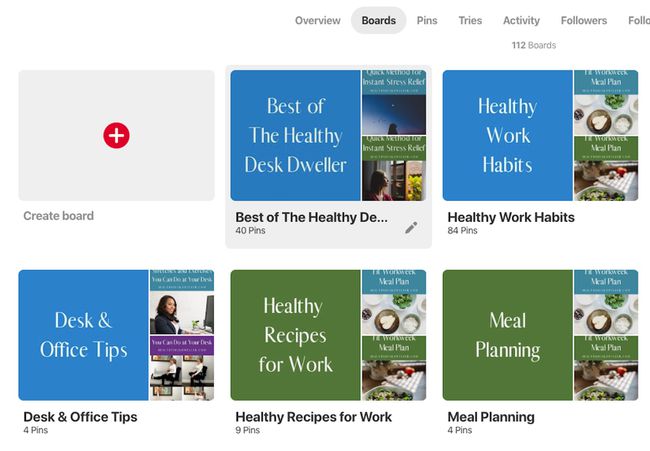
-
Pinterest.com에서 해당 필드에 보드 이름을 입력한 다음 창조하다. 게시판 페이지로 이동합니다.
앱에서 지정된 필드에 보드 이름을 입력한 다음 초대할 사람을 알고 있으면 사용자 추가 공동 작업자 추가 섹션 아래에 있는 아이콘을 클릭합니다.
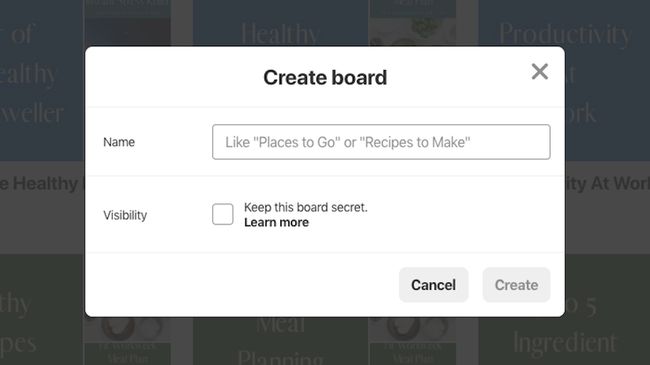
-
Pinterest.com에서 선택 링크 복사 상단에서 Pinterest 외부로 보낼 링크를 복사하거나 초대 팔로우하고 지정된 목록의 보드에 초대하려는 사용자 옆에
앱에서 초대하려는 사용자의 이름을 탭한 다음 완료.
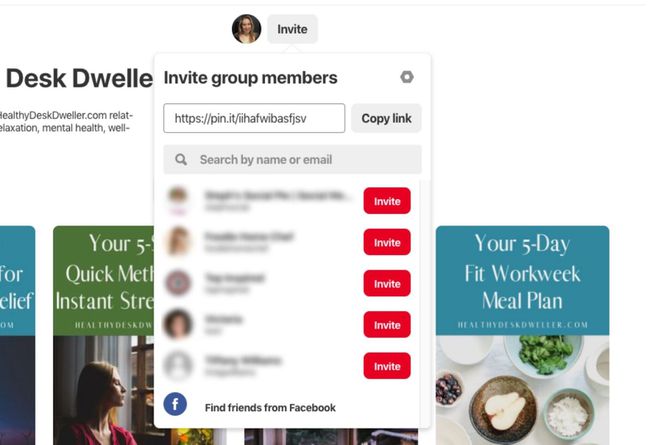
기존 게시판을 그룹 게시판으로 전환하려면 게시판 페이지로 이동한 다음 초대 (Pinterest.com에서) 또는 사용자 추가 아이콘(앱에서).
